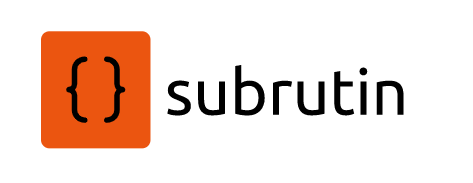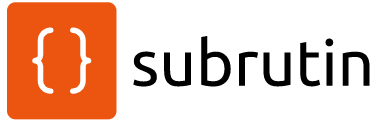Mengatur Environment JavaScript
Untuk memulai belajar dasar pemrograman javascript, ada beberapa cara yang bisa digunakan untuk mengatur environment,
- Pendekatan Front End
- Pendekatan Back End
cara yang biasa digunakan adalah dengan menggunakan teks editor seperti notepad++, menyelipkannya ke dalam dokument HTML lalu merendernya ke browser. Saya menyebutnya sebagai pendekatan frontend.
Cara yang lain, yang akan diulas dalam tulisan kali ini adalah menggunakan pendekatan backend, dengan menggunakan nodejs. Untuk itu, perlu diunduh di website resminya di sini, lalu instal.

Hello World
Untuk memastikan Nodejs telah terinstal dengan baik di komputer, maka bisa dilakukan cek versi melalui command prompt dan ketik

Untuk memulai intepreter nodejs, gunakan command node dan saat cmd merespon dengan tanda > maka intepreter nodejs telah siap dan menunggu script yang akan dimasukan. Kita bisa tes dengan program sederhana berikut

Sejauh ini tak ada masalah dengan nodejs yang telah diinstal, kini kita mencoba membuat program sederhana menggunakan text editor atau IDE seperti notepad++, VSCode, Brackets, Atom, Eclipse (NodeClipse), apapun yang menjadi favorit kalian.
This file contains hidden or bidirectional Unicode text that may be interpreted or compiled differently than what appears below. To review, open the file in an editor that reveals hidden Unicode characters.
Learn more about bidirectional Unicode characters
| 'use strict'; | |
| var x=1; | |
| var y=3; | |
| console.log(x+y); |
program tersebut sangat sederhana, sehingga saya yakin anda bisa memahaminya dengan sekali baca. 😉 Simpan dengan format js lalu arahkan cmd ke direktori dimana script js yang telah disimpan, lalu jalankan dengan format node [nama file]

Jika hasil program yang dijalankan sama dengan contoh dalam tulisan ini. Maka selamat, anda telah berhasil menjalankan program pertama javascript anda.
advertisement